Chromebooki kiirklahvid: ülim juhend
Chrome Os Google Kangelane Chromebook / / March 19, 2020
Viimati uuendatud

Enamik Chromebooki kasutajaid on mobiil ja ilma hiireta. Hoidke see Chromebooki kiirklahvide juhend järjehoidjatena, et saaksite tõhusamalt kasutada.
Chromebook on seade, mis pakub liikuvust ja mugavust. Kõik töötab Chromebookis kiiremini. Seega on mõistlik, et enamik kasutajaid armastavad kõiki neile kättesaadavaid Chromebooki kiirklahve.
Enamasti Chromebooki kasutamisel olete liikvel. See tähendab, et teil pole hiirt ja teil on juurdepääs ainult klaviatuurile. Hoidke see Chromebooki kiirklahvide juhend järjehoidjatesse ja käepäraseks, et saaksite veelgi tõhusamalt kasutada.
Tavalised Chromebooki kiirklahvid
Alustame kõige tavalisematest kiirklahvidest, mida Chromebooki kasutajad kasutavad.
-
Tehke ekraanipilt: Cntrl + Windowsi kuvamine
-
Akna ekraanipilt: Tõstuklahv + Cntrl + Windowsi kuvamine
-
Lukusta ekraan: Otsing
+ L
- Logi välja: Tõstuklahv + Cntrl + Q (kaks korda)
- Avage failide rakendus: Tõstuklahv + Alt + m
-
Lülitab korkide lukustuse: Otsing
+ Alt
- Vaadake teatisi: Tõstuklahv + Alt + n
-
Ekraani suurendamine: Cntrl + otsing
+ m (sama, et keelata)
- Valige riiulikoonid: Alt + 1 kuni Alt + 8
Tõenäoliselt on kõige kasulikum Chromebooki kiirklahv see, mida saate kasutada kõigi oma Chromebooki saadaolevate klaviatuuri otseteede sirvimiseks. Selle juhendi vaatamiseks vajutage Cntrl + Alt + /.
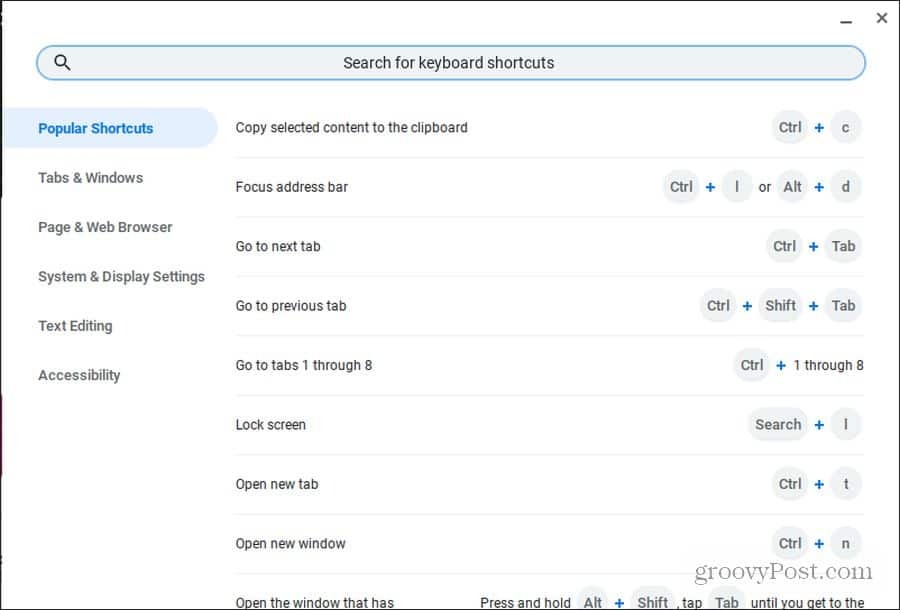
See juhend on jagatud kuude peamisse kategooriasse, nii et soovitud otseteed on lihtne leida. Sel ajal on ka otsinguväli, kus saate kiiresti otsida vajalikku.
Chrome'i brauseri otseteed
Chromebook on teie Chromebooki vaikimisi brauser. Niisiis, on mõistlik, et Chromebooki klaviatuuri otseteid on palju Chrome'i brauserile.
Ärge muretsege hiireklõpsamise pärast. Aja säästmiseks kasutage lihtsalt mõnda neist kiirklahvidest.
Chromebook Windowsi haldamine
Chrome'i akende avamiseks, sulgemiseks või vahetamiseks on palju võimalusi.
- Uus Chrome aken: Cntrl + n
- Uus Chrome inkognito aken: Tõstuklahv + Cntrl + n
- Sulge praegune aken: Tõstuklahv + Cntrl + w
- Lülitage avatud akende vahel: Alt + Tab
- Lülitu kõige vähem kasutatud aknale: Tõstuklahv + Alt + tab
- Doki aken vasakule: Alt + [
- Doki aken paremal: Alt +]
- Maksimeeri praegune aken: Alt + =
- Minimeeri praegune aken: Alt + -
-
Akende vahetamine kuvarite vahel: Otsing
+ Alt + m

Chrome'i vahelehtede haldamine
Enamasti kasutate oma Chromebooki Chrome'i brauserit. Chromebookis on pikk nimekiri suurepärasetest Chromebooki kiirklahvidest, et vahekaarte kiiresti ja tõhusalt hallata.
- Avage uus vahekaart: Cntrl + t
- Sulgege praegune sakk: Cntrl + w
- Taasavake viimane sakk või aken suletud: Tõstuklahv + Cntrl + t
- Lülitage vahekaardile 1-8: Cntrl + 1-8
- Lülitu viimasele vahelehele: Cntrl + 9
- Lülitu järgmisele vahelehele: Cntrl + tab
- Lülitu eelmisele vahelehele: Tõstuklahv + Cntrl + tab
- Avage URL uuel vahelehel: Tippige aadressiribale URL ja vajutage Alt + Enter
Lingide haldamine
Kui soovite linki taustal avada, saate alati paremklõpsake ja valige Ava link uuel vahelehel. Kuid kuna enamik Chromebooke nõuab hiire paremklõpsamiseks Alt-klahvi all hoidmist, võib see tüütu olla.
Järgnevad on kasulikud Chromebooki kiirklahvid, mis säästavad teile veel mõned tüütud sammud.
- Avage link taustal uuel vahelehel: Cntrl + klõpsake linki
- Avage link uuel vahelehel: Tõstuklahv + Cntrl + klõpsake linki (või lohistage link tühjale alale sakkide ribal)
- Avage link samal vahekaardil: Lohistage link aadressiribale
- Avage link uues aknas: Tõstuklahv + klõpsake linki
Lehtedel liikumine
Lõpuks on üks kiireimaid sirvimisajaloos navigeerimise võimalusi selles edasi-tagasi sirvimine. Selles on teile abiks paar Chromebooki kiirklahvi. Samuti on pikk nimekiri suurepäraseid otseteid, mida kasutada, kui soovite kiiresti sirvida lehel, mida vaatate.
- Eelmine leht ajaloos: Alt + nool vasakule
- Järgmine leht ajaloos: Alt + parem nool
- Kerige alla: Tühikuklahv
-
Lehekülg üles või alla: Otsing
+ Üles / alla nool või Alt + Üles / alla nool
- Mine üles: Cntrl + Alt + nool üles
- Minge põhja: Cntrl + Alt + nool alla
- Laadige leht uuesti: Cntrl + r
- Suurenda: Cntrl + +
- Suumi välja: Cntrl + -
- Lähtesta suum: Cntrl + o
- Peatage lehe laadimine: Esc
- Salvestage leht järjehoidjana: Cntrl + d
- Otsige lehelt: Cntrl + f
- Tehke Google'i otsing: Cntrl + k või Cntrl + e
- Vaadake ajalugu: Cntrl + h
- Vaata allalaadimisi: Cntrl + j
- Prindi leht: Cntrl + lk
- Salvesta leht: Cntrl + s

Chromebooki süsteemi kiirklahvid
Nüüd teate, kuidas kasutada Chromebooki klaviatuuri otseteid Chrome'i sirvimiseks. On aeg uurida muid otseteid, mis aitavad teil Chromebooki süsteemi ja faile.
- Olekuriba avamine: Tõstuklahv + Alt + s
- Järgmine leht ajaloos: Alt + parem nool
- Kerige alla: Tühikuklahv
-
Kasutage funktsiooniklahve: Otsing
+ 1 (F1) kuni = (F12)
- Ekraani eraldusvõime suurendamine / vähendamine: Tõstuklahv + Cntrl + +/-
- Ekraani eraldusvõime vaikeseadete lähtestamine: Tõstuklahv + Cntrl + o
- Lülitu järgmisele kasutajale: Cntrl + Alt +.
- Lülitu eelmise kasutaja juurde: Cntrl + Alt +,
- Lülita ChromeVox sisse (kõne): Cntrl + Alt + z
Samuti on terve hulk klaviatuuri otseteid, mille abil saate navigeerida kogu Chromebooki aknas ilma ühtegi hiirt kasutamata.
- Tõstke esile käivitusnupp: Tõstuklahv + Alt + L
- Tõstke esile järgmine riiuliese: Tõstuklahv + Alt + L ja sakk või parem nool
- Tõstke esile eelmine riiuliese: Tõstuklahv + Alt + L ja tõstuklahv või nool vasakule
- Avage esiletõstetud nupp: Tõstuklahv + Alt + L ja tühik või sisestusklahv
- Eemaldage esiletõstmine: Shift + Alt + L ja Esc
-
Fookuse vahetamine ekraani ala vahel: Cntrl + tagasi
või Cntrl + edasi
- Tõstke esile järjehoidjate riba: Tõstuklahv + Alt + b
- Tõstke esile aadressiriba rida: Tõstuklahv + Alt + t
-
Paremklõpsake menüüd: Otsing
+ Tõstuklahv + helitugevus
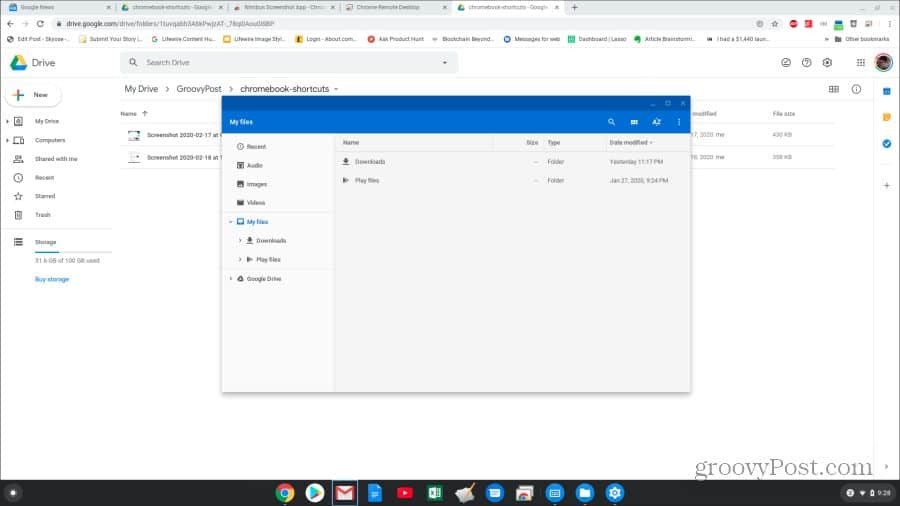
Teksti redigeerimise kiirklahvid
Dokumendi redigeerimine on Chromebooki tavaline ülesanne ja kiirklahvid võivad selle töö palju lihtsamaks muuta.
- Vali kõik: Tõstuklahv + a
- Valige järgmine sõna: Tõstuklahv + Cntrl + parem nool
-
Valige rea lõppu tekst: Otsing
+ Tõstuklahv + parem nool
- Valige eelmine sõna või täht: Tõstuklahv + Cntrl + nool vasakule
- Liigu järgmise sõna lõppu: Cntrl + parem nool
- Liigu eelmise sõna algusesse: Cntrl + vasak nool
-
Liigu praeguse rea algusesse: Otsing
+ Vasak nool
-
Liigu praeguse rea lõppu: Otsing
+ Parem nool
-
Otse dokumendi lõppu: Otsing
+ Cntrl + parem nool
-
Otse dokumendi algusesse: Otsing
+ Cntrl + vasak nool
- Kopeeri valitud tekst: Cntrl + c
- Lõika valitud tekst: Cntrl + x
- Kleebi tekst lõikelaualt: Cntrl + v
- Kustuta eelmine sõna: Cntrl + tagasilükkeklahv
- Tühista viimane toiming: Cntrl + z
- Tee viimane toiming uuesti: Tõstuklahv + Cntrl + z
Nüüd teate kõike, mida peate teadma Chromebooki klaviatuuri otseteede tõhusaks kasutamiseks. Seega lisage see leht järjehoidjate hulka ja naaske sellele igal ajal, kui peate otsima, millist klaviatuuri otseteed vajate.



